Mise en place et configuration de Canvas (LTI 1.1)
⚠️ Remarque : Ce guide couvre l’ancienne intégration LTI 1.1. Nous vous recommandons plutôt d’utiliser la Configuration Canvas LTI 1.3, qui offre une sécurité renforcée et un processus de configuration simplifié pour les instances Canvas modernes.
La configuration de Flat for Education dans vos cours Canvas à l’aide de LTI 1.1 se fait en quelques secondes. Vous pouvez utiliser notre configuration par défaut ou une configuration avancée, par exemple pour choisir des paramètres de confidentialité personnalisés.
Quelle que soit la configuration choisie dans Canvas, vous devez d’abord récupérer vos identifiants LTI dans votre compte Flat for Education (Settings > Integrations > Canvas). Ces identifiants permettront à Canvas de connecter vos utilisateurs à Flat for Education et d’accéder aux ressources et aux activités ; veillez à les garder confidentiels en toutes circonstances.
Si vos élèves disposent déjà de comptes Flat for Education, consultez nos conseils ci-dessous pour faire correspondre automatiquement les comptes Flat existants lors de l’utilisation de Canvas.

Configuration par défaut
Une fois que vous avez vos identifiants LTI depuis votre compte Flat for Education (Consumer Key et Shared Secret) :
- Ouvrez un cours et choisissez Settings dans le menu de navigation ;
- Allez dans l’onglet Apps, puis recherchez "Flat for Education".
- Cliquez sur Add App et saisissez votre Consumer Key et Shared Secret.
Votre intégration est prête à l’emploi ! Vous et vos élèves pouvez désormais accéder à Flat for Education depuis Canvas, et vous pouvez publier du contenu et des activités Flat for Education dans votre cours Canvas. Découvrez les possibilités ci-dessous.
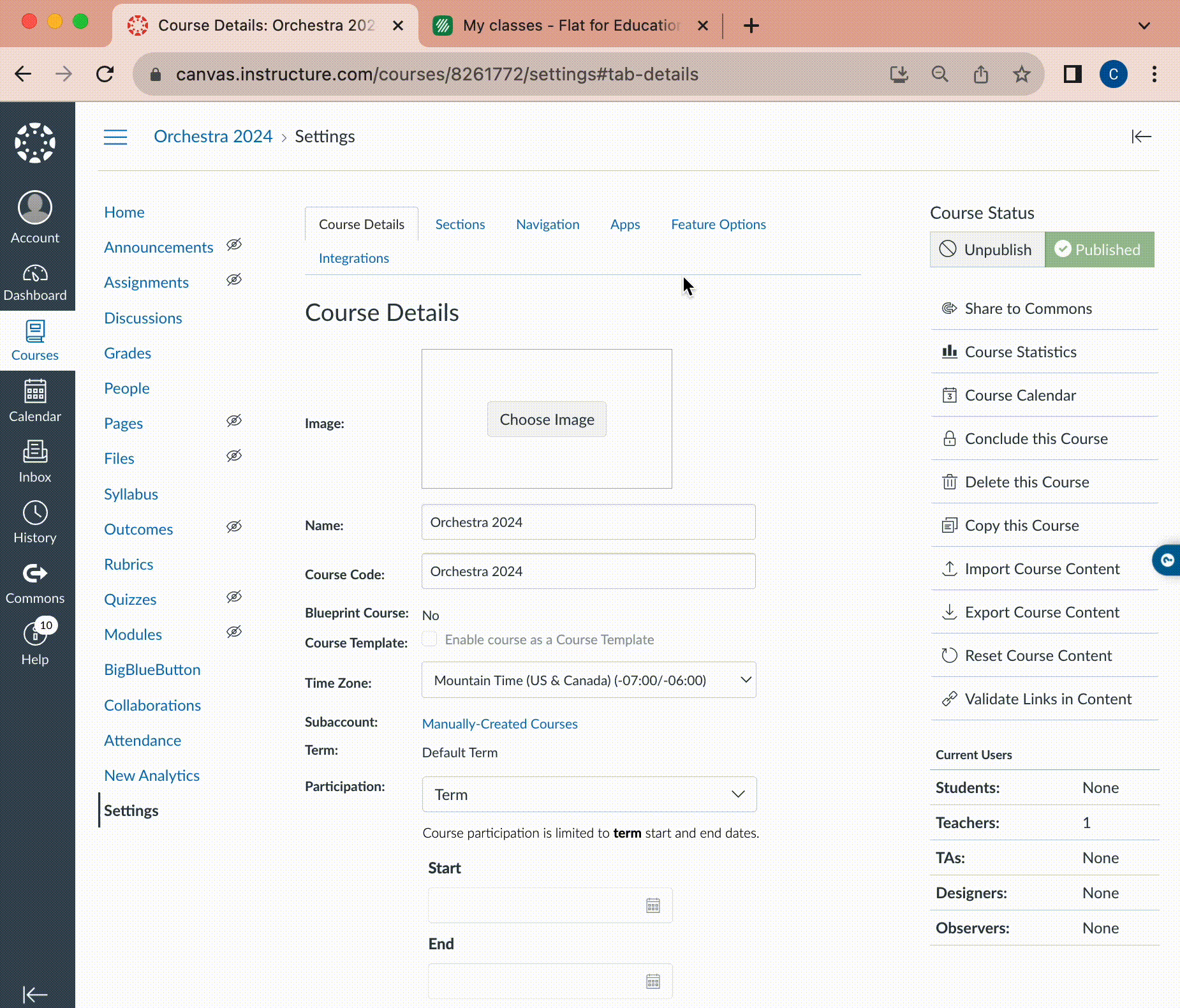
Configuration avancée
L’utilisation d’une configuration manuelle avancée vous permet de personnaliser les paramètres de l’application dans Canvas et de modifier les options de confidentialité. Par exemple, vous pouvez ajuster les paramètres de confidentialité de Canvas pour utiliser Flat for Education sans aucune PII (Personally Identifiable Information).
Une fois que vous avez vos identifiants LTI depuis votre compte Flat for Education (Consumer Key et Shared Secret) :
- Ouvrez un cours et choisissez Settings dans la navigation ;
- Allez dans l’onglet Apps, puis cliquez sur View Apps Configuration.
- Cliquez sur +App pour ajouter Flat for Education et, dans "Configuration Type", choisissez "By URL".
- Renseignez les paramètres suivants, puis cliquez sur Submit.
- Name: Flat
- Consumer Key and Secret Key: your credentials.
- Config URL:
https://flat.io/lti/cartridge.xml
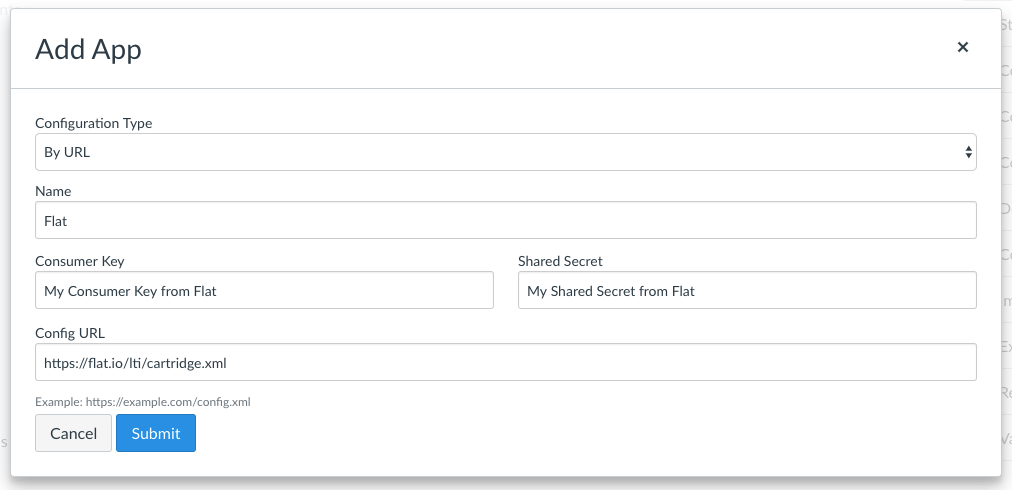
Une fois votre configuration enregistrée, vous pouvez la modifier en cliquant sur Edit à côté de l’application ajoutée :
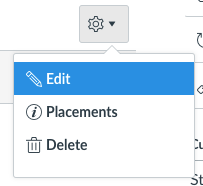
Depuis cette page, vous pouvez ajuster le nom, la description et les paramètres de confidentialité de l’application ajoutée. Si vous souhaitez utiliser Flat for Education sans aucune information personnelle, vous pouvez choisir Anonymous. Canvas enverra alors un identifiant utilisateur opaque qui nous permet uniquement de faire correspondre le compte anonyme entre les sessions.
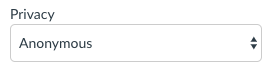
Appariement des comptes Flat for Education existants
Si vos élèves ont déjà utilisé Flat for Education sans Canvas auparavant, vous pouvez réutiliser leurs comptes lors de l’utilisation de Flat for Education avec Canvas. Nous faisons automatiquement correspondre les comptes à partir des adresses e‑mail ; assurez‑vous que :
- Ils ont la même adresse e‑mail pour leur compte Flat for Education et leur compte Canvas.
- Ils ont des comptes Education sur Flat au sein de votre établissement, et non des comptes individuels. Pour des raisons de sécurité, nous ne faisons correspondre que les comptes appartenant à votre établissement.
- Vous utilisez les paramètres de confidentialité par défaut, afin que Canvas fournisse l’adresse e‑mail lorsqu’ils ouvrent Flat for Education.
Si nous ne trouvons pas de compte existant, nous en créerons automatiquement un nouveau. Vous pouvez faire un essai d’appariement avec le compte d’un élève avant que l’ensemble de vos élèves ne se connectent. Si vous avez besoin d’aide pour l’appariement des comptes existants, contactez notre équipe.
Tutoriel vidéo
Pour en savoir plus sur la configuration et les réglages, consultez notre tutoriel vidéo.
Cette page a été automatiquement traduite de l'anglais. Voir la version originale en anglais.